De nombreux utilisateurs de la Communauté Apple et de Reddit ont signalé une erreur macOS Sequoia difficile à supprimer : "Logiciel malveillant bloqué. 'PT.updd' n'a pas été ouvert car il contient un logiciel malveillant. Cette action n'a pas endommagé votre Mac." Cet avertissement vous préoccupe en ce qui concerne la sécurité de votre Mac.
PT.updd est un fichier ou processus lié à l'application open-source PopcornTime, généralement situé dans /Library/PrivilegedHelperTools/. Vous avez probablement essayé de supprimer PT.updd pour résoudre l'avertissement de logiciel malveillant, pour constater qu'il revenait toujours.
Ne vous inquiétez pas. Après des recherches et des tests, nous avons résumé des moyens efficaces de supprimer définitivement le fichier et le processus PT.updd. Par conséquent, nous vous aidons à supprimer l'avertissement de logiciel malveillant PT.updd sur votre Mac.
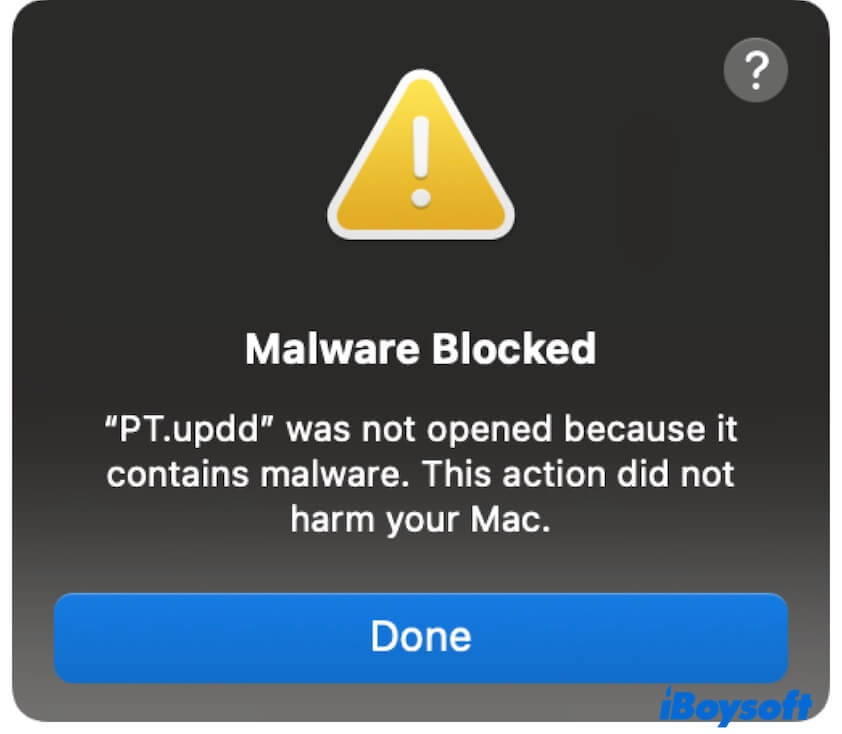
Nos réflexions sur l'avertissement de malware 'PT.updd' sur Mac
Évidemment, l'avertissement de malware PT.updd sur votre Mac est causé par un malware automatiquement lié à des logiciels gratuits ou à des applications tierces inconnues. Nous vous conseillons de ne pas installer d'applications en dehors de l'App Store. Ces applications ne sont pas vérifiées par Apple, surtout les logiciels gratuits, et peuvent facilement être infectées par des malwares ou des virus.
En passant, pour une suppression de logiciels sûre et complète, utilisez un désinstalleur d'application professionnel. Désinstaller manuellement des applications ne supprimera pas leurs restes, mais un désinstalleur d'application peut le faire.
Si notre article vous aide à supprimer l'avertissement de malware PT.updd sur votre Mac, partagez-le avec plus de personnes.
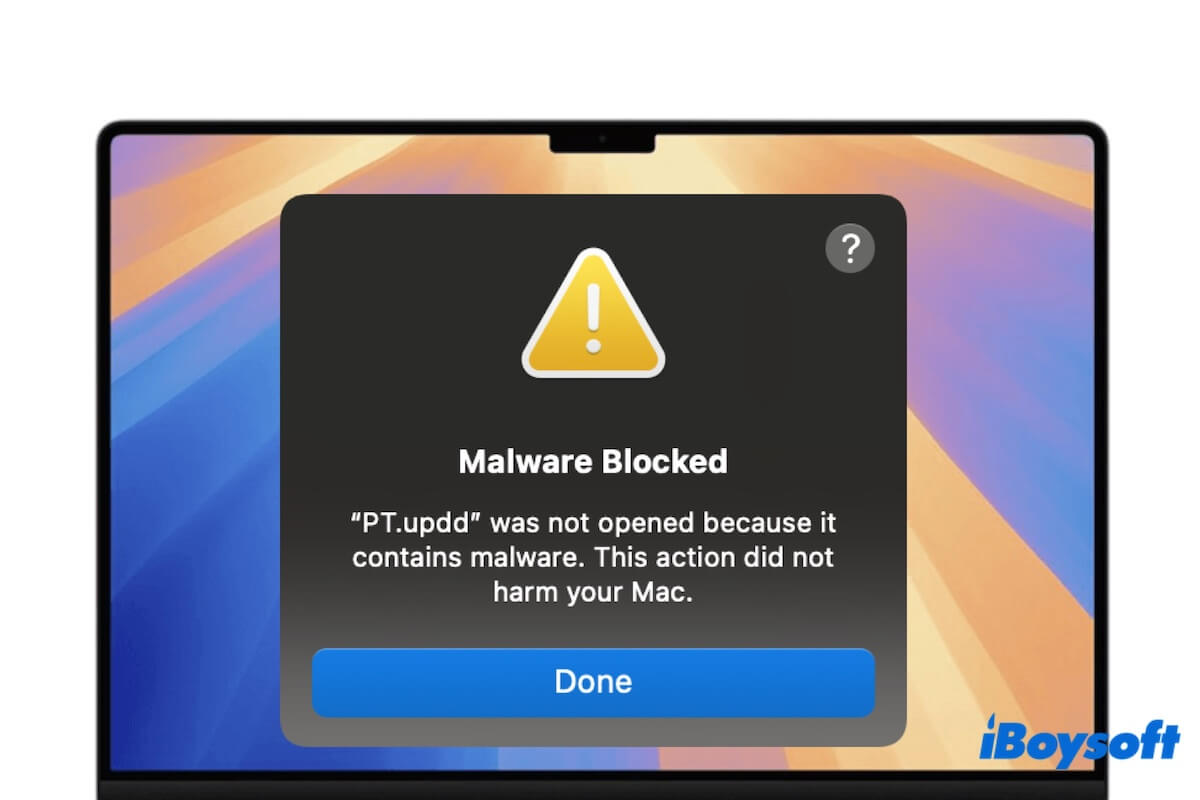
Comment supprimer l'avertissement de logiciel malveillant PT.updd sur Mac
Supprimer PT.updd est le moyen le plus direct de résoudre l'avertissement de logiciel malveillant PT.updd sur votre Mac, mais le glisser dans la Corbeille n'est généralement pas suffisant. L'avertissement revient souvent.
Pourquoi ? PT.updd peut encore fonctionner en arrière-plan, utilisé par PopcornTime ou une application groupée. Votre Mac pourrait également posséder les fichiers associés restants. Pour le supprimer entièrement, vous devez soit supprimer le fichier de force, fermer les processus associés, ou nettoyer les éléments restants.
En dessous, nous avons résumé les étapes pour vous aider à supprimer complètement PT.updd. Suivez-les attentivement.
Désinstaller PopcornTime
PT.updd est dérivé du logiciel libre PopcornTime ou d'une autre application open-source liée à PopcornTime. Ainsi, si vous possédez ce type d'application, la désinstaller de votre Mac résoudra l'avertissement de logiciel malveillant.
Il est important de noter que la simple désinstallation de l'application ne nettoie pas toujours les fichiers restants. Vous devez utiliser un nettoyeur d'application pour vous aider. CleanMyApp est un désinstalleur d'application léger qui prend en charge la désinstallation de l'application et la suppression de tous ses fichiers associés, arrêtant ainsi les processus cachés des applications supprimées qui continuent de fonctionner en arrière-plan.
Partagez ce désinstalleur d'application ingénieux avec vos amis pour les aider à supprimer complètement les applications sur Mac.
Exécuter Terminal pour forcer la suppression de PT.updd
Alors que le fichier PT.updd est situé dans /Library/PrivilegedHelperTools/, de nombreux utilisateurs ont constaté que la simple action de le déplacer vers la corbeille ne le supprime pas, car il rappelle toujours que le processus PT.updd est en cours.
Pour résoudre l'avertissement continuel de logiciel malveillant PT.updd sur votre Mac, passez à l'utilisation de Terminal pour forcer la suppression de PT.updd. Nous avons essayé cette méthode et elle s'est avérée faisable.
Supprimez les fichiers PT.updd dans les dossiers ~/Bibliothèque/ & /Bibliothèque/
Certains utilisateurs signalent que leur /Library/PrivilegedHelperTools/ n'a pas de fichier PT.updd. Dans ce cas, vous devez vérifier si les fichiers liés à PT.updd sont stockés dans vos dossiers ~/Bibliothèque/ et /Bibliothèque/.
~/Bibliothèque/LaunchAgents
~/Bibliothèque/LaunchDaemons
~/Bibliothèque/Application Support/
~/Bibliothèque/Caches/
~/Bibliothèque/Saved Application State/
~/Bibliothèque/Preferences/
/Bibliothèque/LaunchAgents
Par exemple, dans ~/Bibliothèque/Saved Application State/, un dossier appelé : se.popcorn-time.PopcornTime.savedState.
Remarque : Si vous obtenez un message indiquant que le fichier ou le dossier ne peut pas être supprimé car il est en cours d'utilisation, vous devez démarrer en Mode sans échec d'abord et réessayer.
Le Mode sans échec démarre votre Mac avec seulement les fichiers système essentiels et les pilotes tout en isolant tous les logiciels tiers. Cela empêchera PopcornTime ou une autre application tierce livrée avec PopcornTime d'utiliser le fichier PT.updd et de le rendre non supprimable.
Allez dire aux autres comment trouver tous les fichiers PT.updd cachés sur leurs Mac.
Terminez complètement le processus lié à PT.updd dans le Moniteur d'activité
Seulement si vous arrêtez les processus liés à PT.updd comme PopcornTime en cours d'exécution, vous pourrez supprimer PT.updd avec succès plus tard. Allez donc dans le Moniteur d'activité pour vérifier s'il existe des processus PT.updd et forcez leur arrêt.
Il y a une autre façon de terminer complètement le processus PT.updd dans le Moniteur d'activité :
Après avoir forcé l'arrêt du processus lié à PT.updd, essayez de le supprimer à nouveau.
Désactiver PT.updd dans les éléments de connexion
Supprimer PT.updd et ses éléments associés des éléments de connexion les empêche de se lancer automatiquement lorsque votre Mac démarre et en arrière-plan. Cette étape est essentielle pour fermer les programmes en cours d'exécution en arrière-plan sur votre Mac, en veillant à ce que PT.updd ne se lance pas à nouveau après l'avoir supprimé.
Si vous ne voyez pas PT.updd répertorié dans les éléments de connexion, pas de soucis - passez simplement à l'étape suivante.
Désactiver les autorisations système pour les applications liées à PT.updd
Vous avez peut-être accordé manuellement les autorisations d'Accès complet au disque à Popcore Time ou à certaines autres applications non vérifiées contenant PT.updd. Ou bien, PT.updd force votre système à lui accorder des autorisations avancées.
Quelle que soit la situation, vous devez les désactiver pour stopper l'accès de PT.updd, modifier les données système restreintes et contrôler votre Mac. Cela pourrait être la raison pour laquelle PT.updd ne peut pas être supprimé de votre Mac.